万兴易修mac版是万兴软件开发的一款功能强大且实用的视频修复工具,其最大的特色在于:可以修复大量损坏的视频文件,同时修复具有不同格式的视频,并且不限制要修复的视频文件的大小,以及拥有友好的用户界面。软件目前支持修复以下视频损坏情况,比如视频播放中断,视频冻结,视频模糊等,支持MOV,MP4,M4V,M2TS,MKV,MTS,3GP,AVI和FLV等不同格式的视频文件,是你视频修复的好帮手。

软件特色
1、修复视频文件,例如MOV,MP4,M4V,3G2、3GP,WMV,ASF和flv文件
2、修复Mac上损坏的视频文件,例如MP4,MOV,M4V,AVI和FLV文件。
3、修复来自所有流行视频存储设备的视频,例如相机,GoPro,DJI Drones等。
4、支持将所有修复的视频文件免费预览,然后再将它们保存在所需的位置。
5、对要修复的视频文件的大小和数量没有任何限制。
6、修复标清,全高清以及4K分辨率视频文件
万兴易修使用教程
一、首先在软件界面中添加损坏的视频。您可以通过两种方式添加损坏的视频。单击界面的中间区域“添加视频并开始修复”,或单击“添加”按钮。视频修复支持视频格式:MOV,MP4,M4V,M2TS,MKV,MTS,3GP,AVI,FLV。它可以同时修复多种格式的视频。
二、添加损坏的视频后,界面将显示损坏的视频的信息,如文件名,文件路径,文件大小,创建日期,操作。
三、修复影片
单击“修复”按钮,修复操作完成后,将出现一个窗口,告诉您保存和预览修复的视频。单击确定保存修复的视频。
四、预览修复的视频
单击小三角形预览修复的视频。在保存之前,您可以检查视频内容以确保修复后的视频文件是真实的。
五、高级修复-添加样本视频
如果视频严重损坏且不符合维修要求,请选择高级维修。
单击文件夹图标,添加示例视频进行修复。样本文件是使用与损坏的视频相同的设备和相同的格式创建的有效文件。高级修复使用示例文件中的信息并修复损坏的视频。
单击“修复”按钮,这是界面中的一些提示。如果您启动“高级修复”,则无法保存已修复的视频。您要在“高级修复”之前保存修复的视频吗?根据需要选择“否”或“是”。
六、储存影片
点击“保存”按钮,您将在界面中看到提示。“选择一个路径来保存恢复的文件。请不要将文件保存到丢失文件的路径。”
同厂商
万兴科技集团股份有限公司更多+
墨刀mac版 v1.5.0官方版93.62M

亿图项目管理软件mac版 v3.7.4官方版3.04M

亿图脑图mac版(个人版) v12.2.4官方版397.72M

亿图图示mac版 v14.1.3官方版541.14M

万兴pdf mac版 v11.4.6官方版3.24M

万兴喵影MAC版 v14.3.2官方版2.81M
- 视频修复神器
-
 更多 (13个) >>电脑视频修复软件大全 视频破损怎么修复?视频打不开怎么修复?好用的视频修复软件有哪些?这里小编就给大家整理了下电脑视频修复软件大全,如失易得视频修复软件、万兴视频修复专家、万兴喵影等等,这些视频修复神器可以轻松修复已经损坏无法打开的媒体文件的修复工具,视频修复后就可以进行正常播放和浏览条拖放操作,还能对文件中间的破损部分进行标记,使播放器自动跳过损坏部分继续播放,不论是中病毒、中途断电,还是其他各种不明原因导致的,只要文件底层数据没有彻底损坏清零,都可以使用视频修复软件进行修复,修复后的文件可以正常播放和编辑,有需要的用户快来下载看看吧。
更多 (13个) >>电脑视频修复软件大全 视频破损怎么修复?视频打不开怎么修复?好用的视频修复软件有哪些?这里小编就给大家整理了下电脑视频修复软件大全,如失易得视频修复软件、万兴视频修复专家、万兴喵影等等,这些视频修复神器可以轻松修复已经损坏无法打开的媒体文件的修复工具,视频修复后就可以进行正常播放和浏览条拖放操作,还能对文件中间的破损部分进行标记,使播放器自动跳过损坏部分继续播放,不论是中病毒、中途断电,还是其他各种不明原因导致的,只要文件底层数据没有彻底损坏清零,都可以使用视频修复软件进行修复,修复后的文件可以正常播放和编辑,有需要的用户快来下载看看吧。 -
-
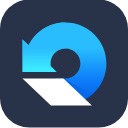
万兴易修mac版 3.1M
查看/简体中文v3.8.7官方版 -

wondershare recoverit mac版 106.75M
查看/多国语言v13.0.8.16 -

失易得视频修复软件 2.18M
查看/简体中文v1.8.6.0 -

bandicam班迪录屏电脑版 33.96M
查看/简体中文v8.1.0.2516 -
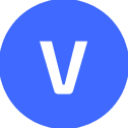
MAGIX Vegas Pro 19官方版 737.26M
查看/多国语言[中文]v19.0.0.643 -

乐易佳佳能MP4视频恢复软件 2.62M
查看/简体中文v6.4.9官方版 -

stellar data recovery电脑版 95.9M
查看/简体中文v9.0.0.4 -

video repair tool视频修复软件 60.21M
查看/简体中文v4.0.0中文完整版 -

易我数据恢复技术员终身版 69.06M
查看/简体中文v17.0.0.0中文激活版 -

万兴喵影绿色免安装版 597.96M
查看/简体中文v13.3.12.7152 -

divfix++视频修复软件 1.51M
查看/英文v0.27 -

DivFix(视频修复软件) 158K
查看/简体中文v1.0.7官方版
-
发表评论
1人参与,1条评论- 第1楼广东省广州市网友发表于: 2023-11-06 15:58:42
- 赞!!0盖楼(回复)
软件排行榜
热门推荐
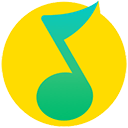 qq音乐mac版 v10.2.0官方版64.4M / 简体中文
qq音乐mac版 v10.2.0官方版64.4M / 简体中文 优酷视频mac客户端 v9.2.62.1002官方版223.42M / 简体中文
优酷视频mac客户端 v9.2.62.1002官方版223.42M / 简体中文 千千音乐播放器 for mac版 v12.2.8官方版73.6M / 简体中文
千千音乐播放器 for mac版 v12.2.8官方版73.6M / 简体中文 movist pro for mac(全能播放器) v2.13.059.85M / 简体中文
movist pro for mac(全能播放器) v2.13.059.85M / 简体中文 抖音mac版 v5.5.0227.08M / 简体中文
抖音mac版 v5.5.0227.08M / 简体中文 喜马拉雅Mac版 v4.0.6官方版154.35M / 简体中文
喜马拉雅Mac版 v4.0.6官方版154.35M / 简体中文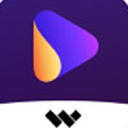 万兴优转mac版 v14.0.4.2官方版3.11M / 简体中文
万兴优转mac版 v14.0.4.2官方版3.11M / 简体中文 Celemony Melodyne 5 for mac官方版 v5.4.1.00496.97M / 简体中文
Celemony Melodyne 5 for mac官方版 v5.4.1.00496.97M / 简体中文 virtual dj 2024 mac版 v2024b8184官方版900.18M / 多国语言[中文]
virtual dj 2024 mac版 v2024b8184官方版900.18M / 多国语言[中文] 硕鼠mac版 V1.6.2官方苹果版2.58M / 简体中文
硕鼠mac版 V1.6.2官方苹果版2.58M / 简体中文










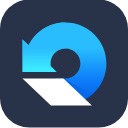



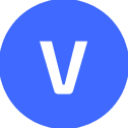






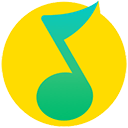 qq音乐mac版 v10.2.0官方版
qq音乐mac版 v10.2.0官方版 优酷视频mac客户端 v9.2.62.1002官方版
优酷视频mac客户端 v9.2.62.1002官方版 千千音乐播放器 for mac版 v12.2.8官方版
千千音乐播放器 for mac版 v12.2.8官方版 movist pro for mac(全能播放器) v2.13.0
movist pro for mac(全能播放器) v2.13.0 抖音mac版 v5.5.0
抖音mac版 v5.5.0 喜马拉雅Mac版 v4.0.6官方版
喜马拉雅Mac版 v4.0.6官方版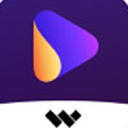 万兴优转mac版 v14.0.4.2官方版
万兴优转mac版 v14.0.4.2官方版 Celemony Melodyne 5 for mac官方版 v5.4.1.004
Celemony Melodyne 5 for mac官方版 v5.4.1.004 virtual dj 2024 mac版 v2024b8184官方版
virtual dj 2024 mac版 v2024b8184官方版 硕鼠mac版 V1.6.2官方苹果版
硕鼠mac版 V1.6.2官方苹果版 赣公网安备36010602000168号,版权投诉请发邮件到ddooocom#126.com(请将#换成@),我们会尽快处理
赣公网安备36010602000168号,版权投诉请发邮件到ddooocom#126.com(请将#换成@),我们会尽快处理